如何设置Excel启动直接打开指定的工作薄呢
1、首选我们把常用的Excel工作薄集中在一个文件夹中。这样Excel启动就可以自动打开这些我们想要打开的Excel工作薄。
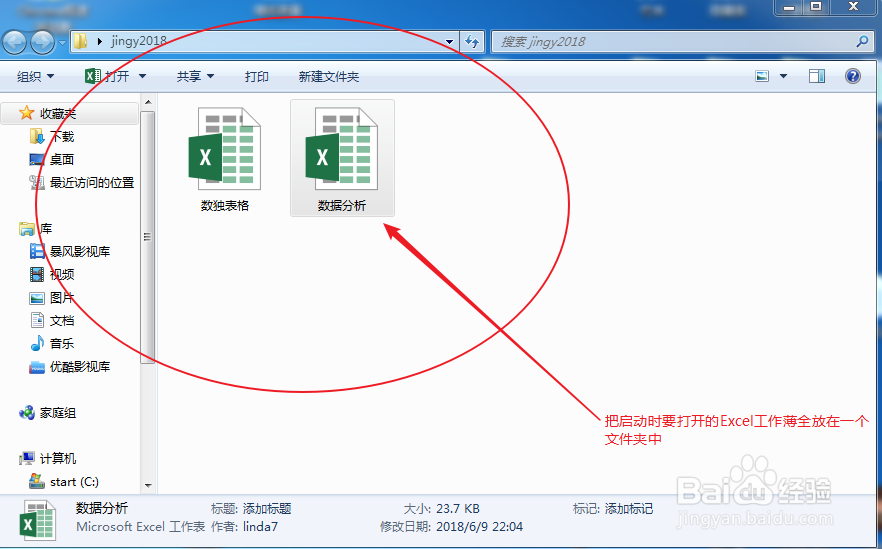
2、正常打开Excel软件后,会看到一些最近打开的工作薄。现在,我们新建一个空白的工作薄。
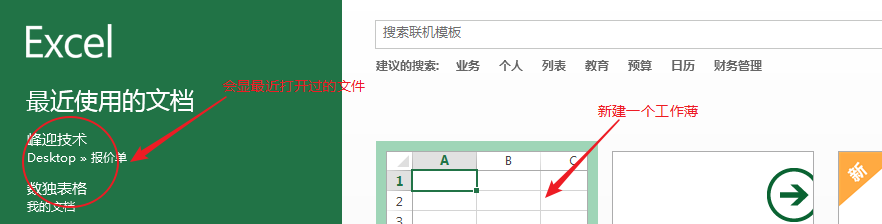
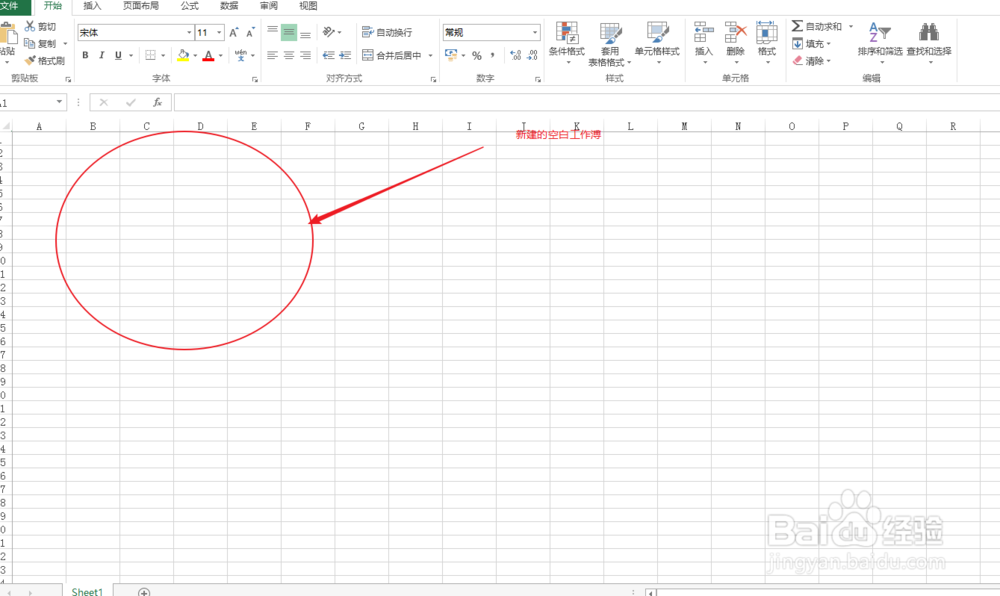
3、进入空白的工作薄后,我们单击顶部菜单栏的“文件”菜单。
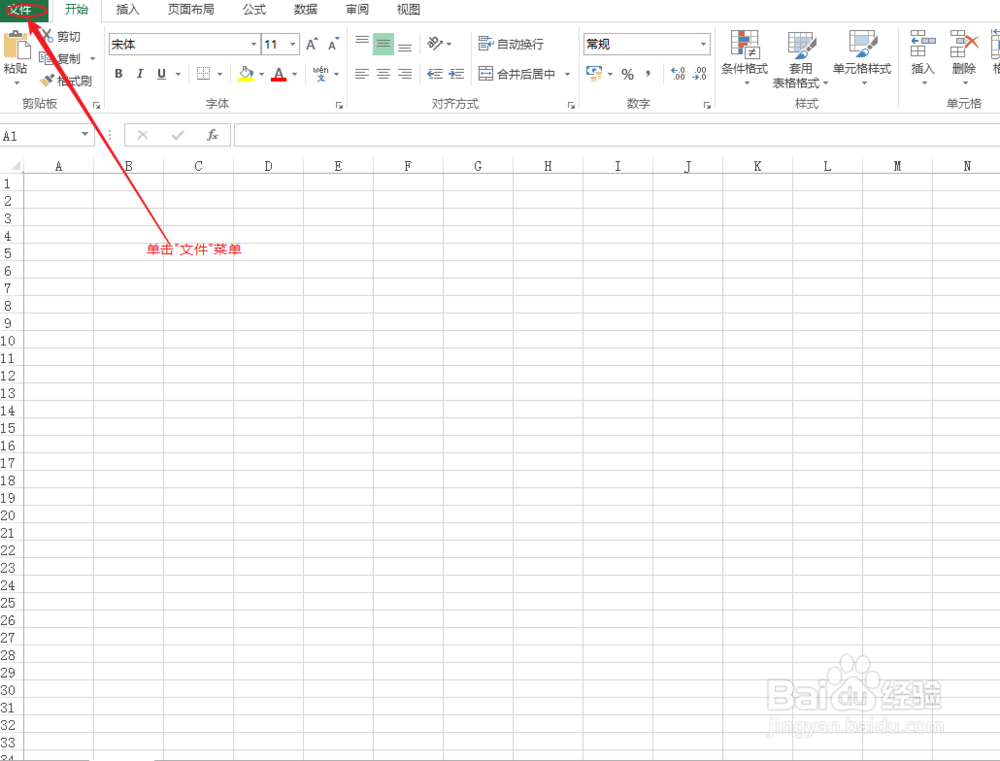
4、在弹出的对话框中,左边有一排的菜单,选择最后面的“选项”菜单。

5、紧接着在新的对话框中,选择左边的菜单项的“高级”选项。
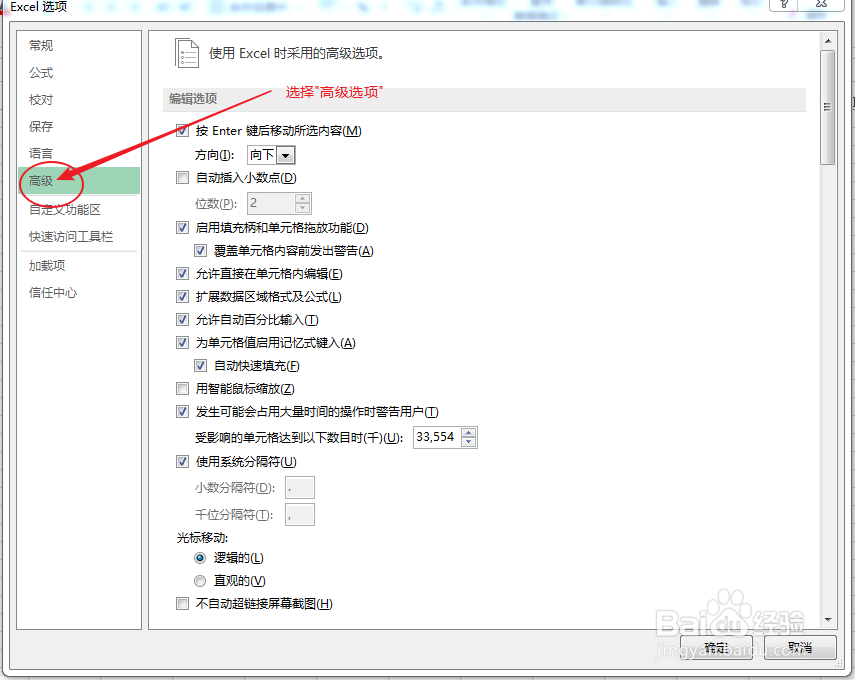
6、在对话框的右边一直拉,直到出现“常规”这一个面板。
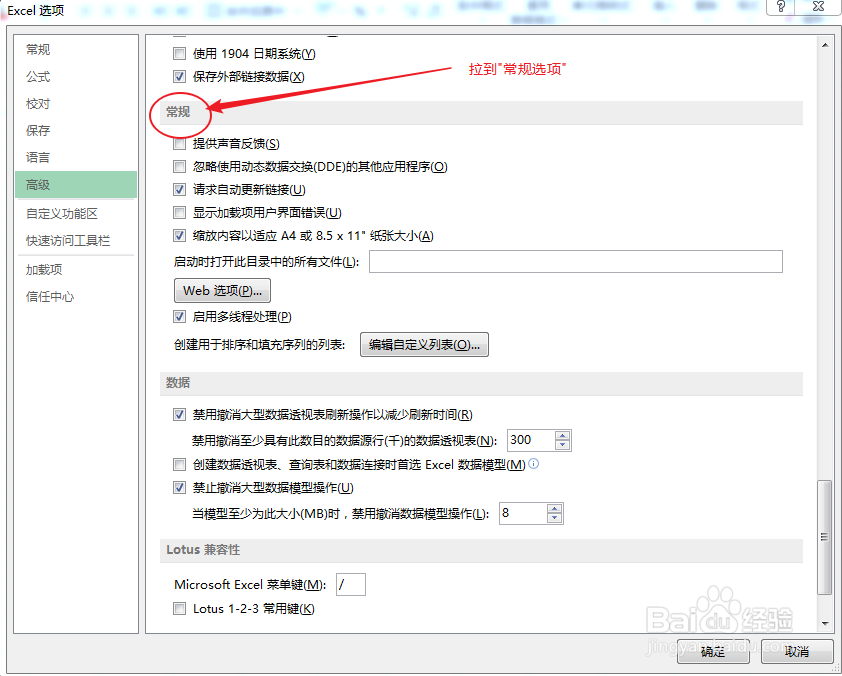
7、在“启动时打开此目录的所有文件”的输入框中录入Excel工作所在的目录路径。
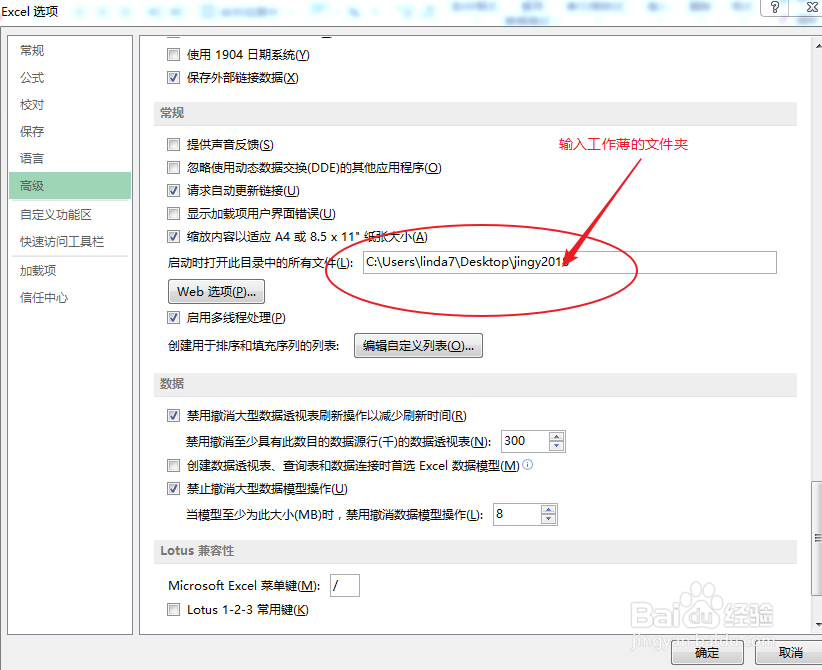
8、这项设置用于我们常常要打开的Excel工作薄,而且一次设置,以后就一直可以用,太方便。